Cách kiểm tra MacBook MDM siêu dễ dàng để biết máy tính của bạn có bị quản lý bởi công ty nào hay không

Lúc này nhiều bạn sẽ lựa chọn cho mình những chiếc MacBook cũ hoặc hàng xách tay để nhẹ đi gánh nặng chi phí. Nhưng nếu không biết lựa chọn sẽ có thể bạn dính phải những chiếc máy không đảm bảo chất lượng như hàng MDM. Vậy đây là cách kiểm tra MacBook MDM cực kỳ đơn giản.
1. MacBook MDM là gì?
MacBook MDM (Mobile Device Manager) thực chất là những chiếc MacBook được Apple bán cho những tập đoàn, những công ty đặt hàng theo số lượng lớn. Những thiết bị này sẽ được cài sẵn các phần mềm giúp các doanh nghiệp dễ dàng quản lý toàn bộ hoạt động của bạn trên máy.
Điểm nguy hiểm ở những chiếc máy có MDM nằm ở chỗ máy sẽ không thể gỡ chương trình MDM một cách dễ dàng dù có xóa mọi dữ liệu trên máy. Thậm chí, những Admin được cấp tài khoản quản lý những chiếc MacBook này có quyền khoá máy khi cần với điều kiện chiếc máy MDM được kết nối mạng.

2. MacBook MDM có đáng mua không?
Với những nhược điểm của những chiếc MacBook MDM về sự nguy hiểm khi đang dùng bỗng dưng bị khóa thì thực sự là không nên mua. Tuy vậy, những chiếc máy có chương trình MDM cũng có ưu điểm về giá khi giá thành của máy rẻ hơn rất nhiều so với hàng quốc tế và hơn thế nữa đối với hàng chính hãng.
Theo mình, nếu mua hàng MDM thì bạn nên đến những cửa hàng uy tín, những đơn vị bán lẻ trung thực và có chính sách bảo hành khi xảy ra sự cố. Còn tốt hơn hết thì bạn nên chọn những chiếc MacBook hàng mới chính hãng để có được sự an tâm cùng bảo hành chính hãng. Vì máy tính thường dùng lâu dài và dùng cho công việc nên cần sự ổn định nhất.

Về cơ bản các mẫu máy được có MDM thường sẽ được tích hợp sẵn chương trình DEP viết tắt của Device Enrollment Program. Chương trình này sẽ giúp các doanh nghiệp quản lý được các máy tính nhân viên của họ. Không chỉ các doanh nghiệp lớn mới được trang bị MDM, các doanh nghiệp trong nước hay quốc tế có đăng ký với Apple cho các lô hàng đều được cài đặt chương trình MDM.

Có rất nhiều cách để kiểm tra máy tính của bạn có dính MDM hay chương trình DEP không. Nhưng mình sẽ hướng dẫn bạn cách đơn giản nhất.
Bước 1: Bạn tìm kiếm bằng Spotlight cụm từ Terminal và chọn vào ứng dụng tương ứng.
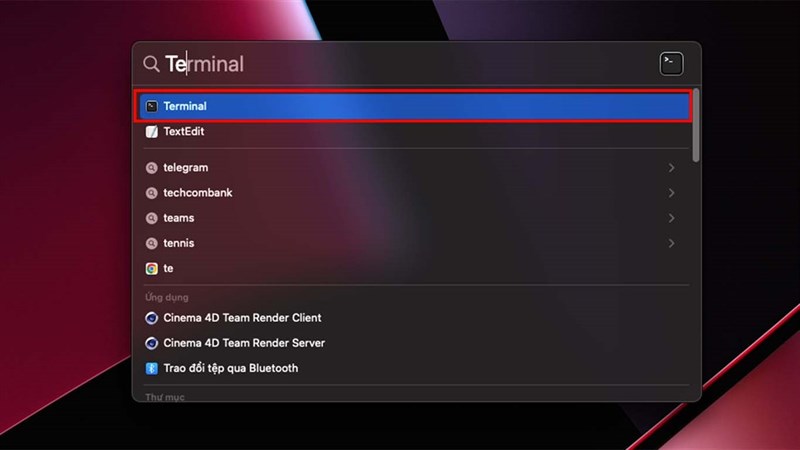
Bước 2: Tiếp theo bạn nhập đoạn mã sau và nhấn Enter: sudo profiles show -type enrollment. Tại đây bạn nhập mật khẩu mở khóa máy, lưu ý rằng sẽ không có bất kỳ thông báo nào hiển thị bạn đang nhập mật khẩu, bạn cứ nhập xong nhấn Enter nhé.
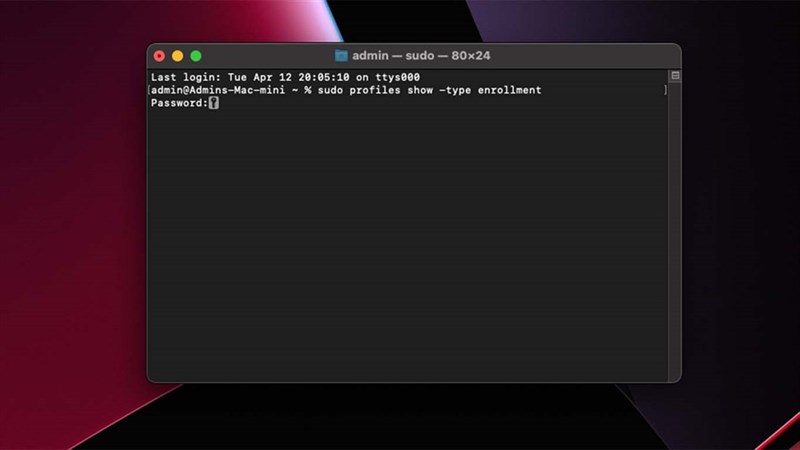
Bước 3: Cuối cùng nếu dòng chữ hiện lên là Client is not DEP enable thì máy bạn là máy sạch và ngược lại.
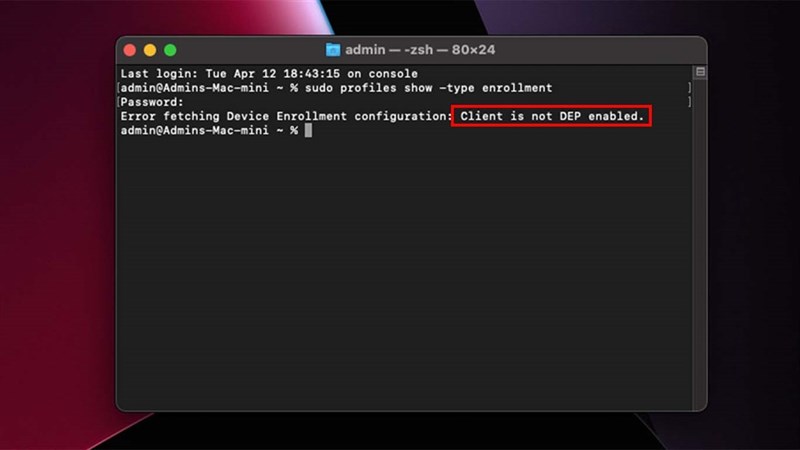
4. Cách giải quyết MacBook MDM
Về cơ bản MacBook MDM sẽ được quản lý thông qua số Serial trên máy. Nếu bạn dùng bình thường thì vẫn sử dụng nhưng không được cài đặt lại máy đâu nha. Nếu chẳng may máy bị khoá từ xa thì bạn vẫn có thể tìm đến những cửa hàng sửa chữa chất lượng để đổi số Serial đi thì 90% sẽ gỡ được chương trình MDM này đi.

Bạn đã biết cách kiểm tra MacBook có MDM hay không chưa? Nếu thấy bài viết hữu ích cho mình xin một like và một share nhé. Rất cảm ơn các bạn đã xem bài viết.
Cảnh báo: 2 địa chỉ lừa đảo bán iPhone dựng tại Hà Nội
Địa chỉ Website lừa đảo giả mạo như hình bên dưới
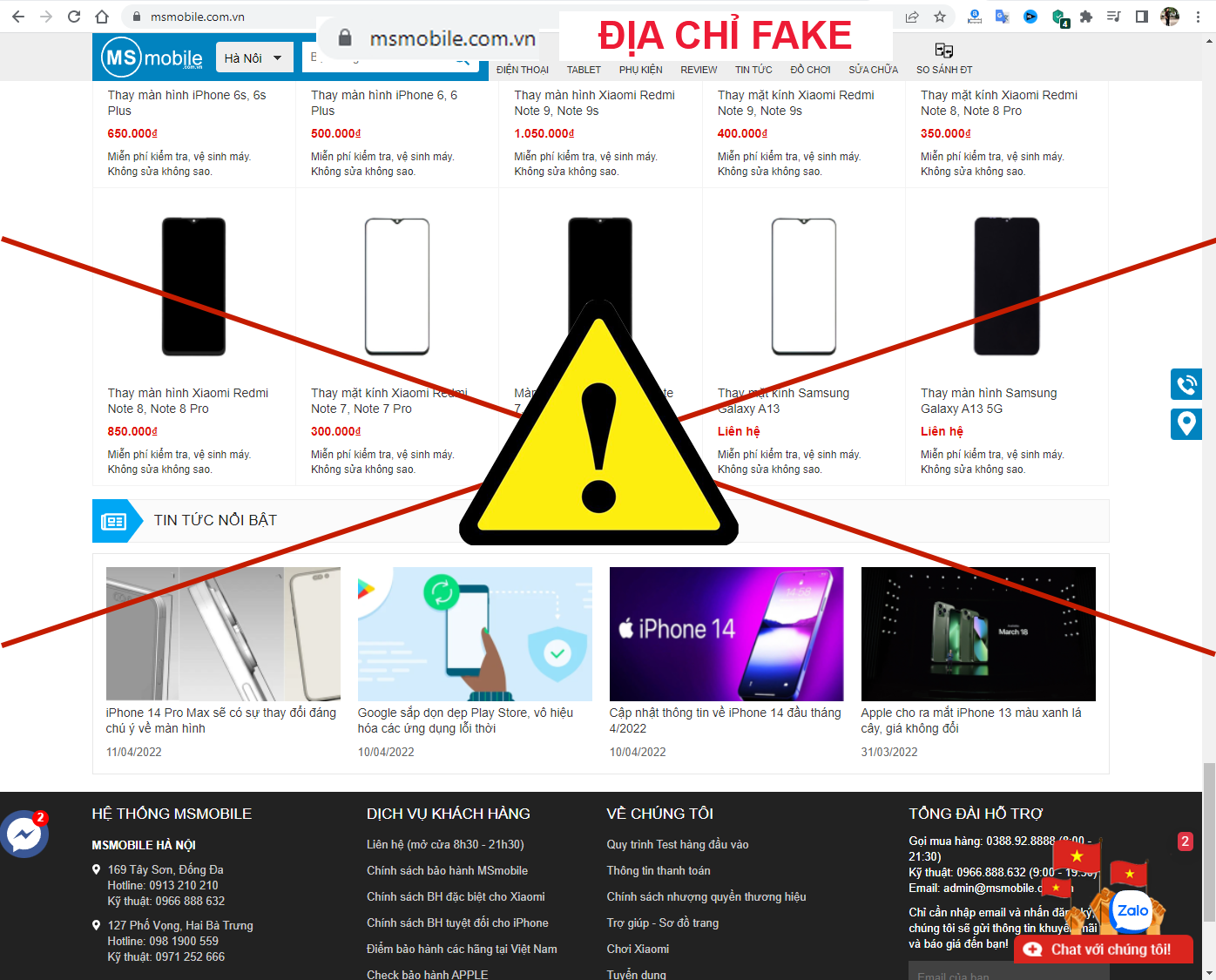









TVQuản trị viênQuản trị viên
Xin chào quý khách. Quý khách hãy để lại bình luận, chúng tôi sẽ phản hồi sớm